Windows Başlangıcındaki program sayısıbilgisayarınızın Windows'a açıldıktan sonra kullanıma hazır hale gelmesinin ne kadar süreceğini belirler. Çok fazla program varsa, Windows işletim sistemi yeniden başlatılır başlatılmaz yüklenmeye çalışır ve bu sırada bilgisayarı kullanmanızı imkansız hale getirir. Kısacası, başlangıç öğeleri ne kadar fazla olursa, bekleme o kadar uzun olur. Uygulamaların çoğu, başlangıçta başlatılmasını isteyip istemediğinizi seçmenize izin verir, ancak bazıları otomatik olarak eklenir. Başlangıç klasörüne program ekleyerek veya kaldırarak Windows Başlangıç listesini düzenleyebilirsiniz, ancak iş için bir araç kullanmak her zaman daha basit ve daha etkilidir. Bugün adında bir uygulamamız var. Hızlı Başlangıç Bu, adından da anlaşılacağı gibi, sadece bu ve biraz ekstra yapmak içindir.
Glarysoft tarafından geliştirilen, bu uygulama sağlartemiz, kullanıcı dostu bir arayüzle Windows Başlangıç öğeleri eklemek, düzenlemek veya silmek için Her birine karşı gösterilen güvenlik risk derecesi ve yolu olan bir listede gösterir ve herhangi bir öğeden kurtulmak zorunda kalmadan başlangıç desteği almak istemeyen kullanıcılar için, bazı programların yürütülmesini geciktirme seçeneği sunar böylece başlangıçta bir şişe boynu oluşturmazlar.
Uygulamanın ana arayüzü tasarlanmıştırEn acemi kullanıcılar için bile kolayca anlaşılabilir olması. Üstteki liste başlangıç öğesinin adını, güvenlik risk derecesini, çalıştırılabilir yolu ve durumu içerir. Bir giriş seçmek, girişi etkinleştirmenizi veya devre dışı bırakmanızı sağlar. Daha önce de belirtildiği gibi, her başlangıç girişi için bir gecikme ayarlayabilirsiniz.

Gecikmeyi ayarlamak için, gerekli olanı seçin.ve listenin altındaki Gecikme düğmesine tıklayın. Öğe, gecikmeli öğeler için üst listeden alt öğeye taşınır. Eklendikten sonra, gecikmeyi 30, 60, 90, 120, 150 ve 180 saniye arasında ayarlayabilirsiniz. Bu gecikmeyi, başlangıç öğelerini birer birer başlatmak için kullanabilirsiniz; bu sayede, işlemci ve bellek aynı anda başlayan birden fazla uygulamaya yüklenmediğinden, bilgisayarı başlatma sırasında bile yanıt verebilir hale getirebilirsiniz.
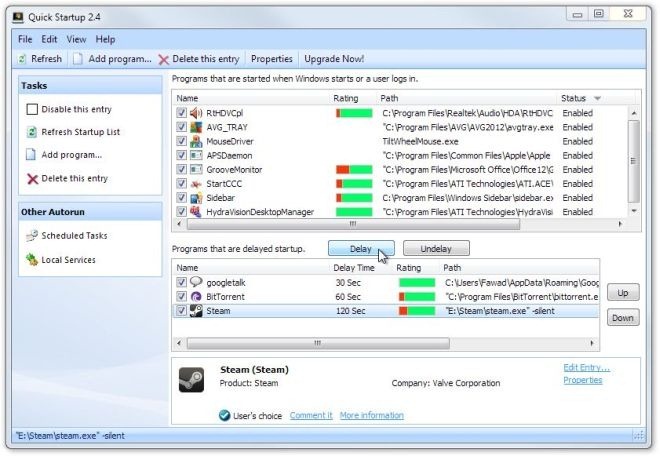
Soldaki Görevler bölmesinden Ekle'yi seçin.Yeni bir başlangıç maddesi yaratma programı. Sadece uygulamanın yolunu ve adını belirtin ve Konum açılır menüsünden gerekli parametreleri seçin. Mevcut öğeleri aynı şekilde düzenleyebilirsiniz.
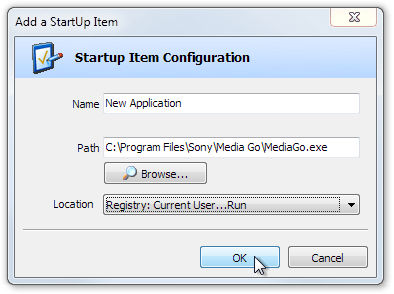
Hızlı Başlangıç, Windows XP, Windows Vista, Windows 7 ve Windows 8'in hem 32 bit hem de 64 bit sürümlerinde çalışır.
Hızlı Başlangıç İndir













Yorumlar